ppt를 만들었는데 글씨체를 다운로드하여 쓴 거라 pdf로 바꿔서 저장했거든요. 근데 그러면 사진에 넣은 애니메이션이 되질 않는 거 같아서 그럴 땐 어떻게 저장해야 하나요? 무슨 파일로 저장을 해야 애니매니션이랑 글자 깨짐 없이 잘 나오나요? ppt랑 pptx랑 다른 건가요?? 너무 어려워요. ㅠㅠ
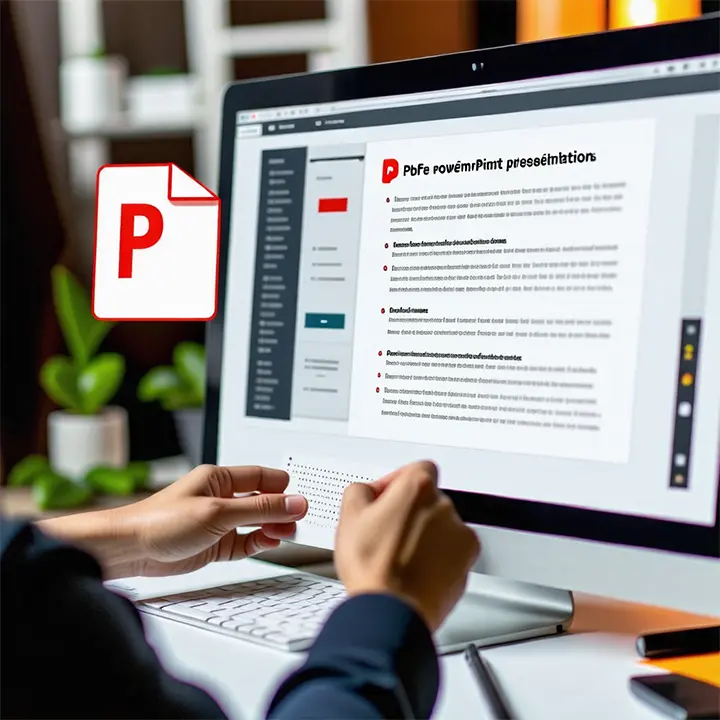
ppt 작업물 애니메이션과 글자 깨짐 없이 어떻게 만드나요?
안녕하세요! 오늘은 파워포인트(PPT)를 만들 때 애니메이션과 글꼴이 깨지지 않게 저장하는 방법에 대해 알아보겠습니다.
PDF로 저장 시 애니메이션이 사라지는 이유
많은 분들이 PPT를 PDF 파일로 저장하는 경우가 많습니다. PDF는 글꼴이 깨지지 않고 잘 보존되지만, 안타깝게도 애니메이션이나 동영상 같은 효과는 사라지게 됩니다. 그래서 애니메이션을 유지하려면 다른 방법을 사용해야 합니다.
PPT와 PPTX의 차이
먼저, PPT와 PPTX의 차이를 설명드릴게요.
- PPT: 오래된 파워포인트 파일 형식
- PPTX: 최신 파워포인트 파일 형식으로, 더 많은 기능을 제공 호환성이 좋아요.
애니메이션과 글꼴을 잘 보존하려면 PPTX 형식을 사용하는 것이 좋습니다.
애니메이션과 글꼴 깨짐 없이 저장하는 방법
애니메이션과 글꼴이 깨지지 않게 저장하려면 다음 단계를 따라 주세요.
글꼴 포함하기
1. 작업 중인 PPT 파일을 엽니다.
2. 옵션 설정:
- 상단 메뉴에서 파일을 클릭하세요.
- 옵션을 선택합니다.
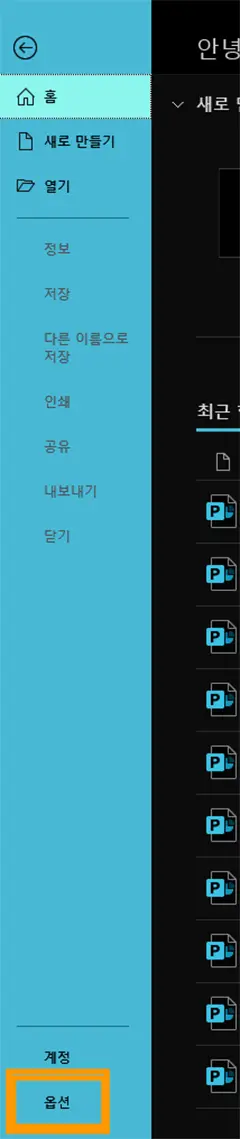
3. 글꼴 포함 설정:
- 왼쪽 메뉴에서 저장을 클릭하세요.
- 아래쪽에 있는 파일의 글꼴 포함 옵션을 체크합니다.
- 하위 옵션 중 '이 프레젠테이션 공유시 화질 보존(파일의 글꼴 포함)'을 선택하면 불필요한 글꼴이 포함되지 않아 파일 크기를 줄일 수 있습니다.
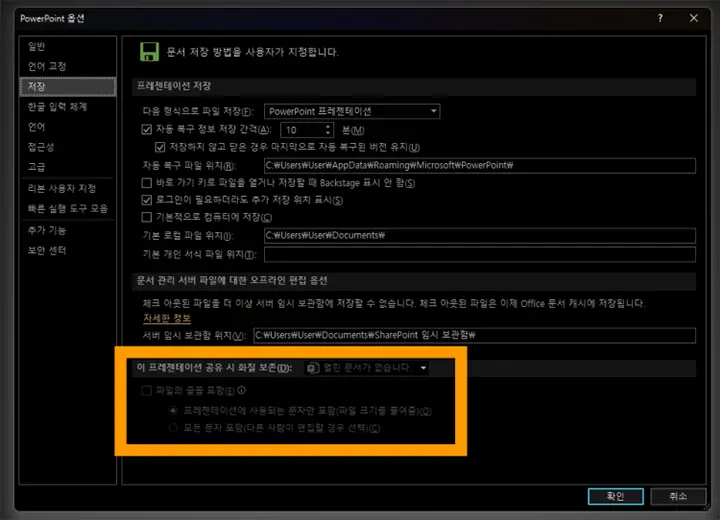
공유 및 제출 방법
만약 미리캔버스에서 작업하셨다면, 웹 주소를 공유하는 방법도 있습니다.
1. 저장 및 공유:
- 우측 상단의 저장 버튼 옆에 있는 공유 아이콘을 클릭하세요.
- 주소를 복사하여 제출하거나 친구에게 보내시면 됩니다.
이 방법을 사용하면 애니메이션과 글꼴이 그대로 유지됩니다.
동영상 포함하기
동영상 파일을 포함하고 싶다면, 파일과 함께 동영상 파일을 같은 폴더에 저장해 주셔야 연결 상태를 유지됩니다!!
요약
파워포인트 파일을 애니메이션과 글꼴 깨짐 없이 저장하려면 다음 방법을 사용하세요.
- PPTX 형식으로 저장
- 파일의 글꼴 포함 옵션 사용
- 미리캔버스에서 작업한 경우 웹 주소 공유
이 방법들을 사용하면 애니메이션과 글꼴이 깨지지 않은 완벽한 프레젠테이션을 만들 수 있습니다. 도움이 되셨길 바랍니다. 감사합니다!
댓글 개